如何加载保存AutoCAD DXF(七参数法)
1、 解算七参数
求解七参数,需要有公共点,即在谷歌地图上找特征比较明显的点,然后在CAD图纸或者地形图等图纸资料中找到与之位置对应的点。求解七参数一般需要找三组及以上公共点,最少也得有一组点, 一组点求出来的七参数,是七参数的一个特例,即我们通常说的三参数


2、启动91卫图助手,点击工具面板下面的坐标转换参数,弹出坐标转换参数对话框

3、在弹出坐标转换参数对话框中,我们选择目标坐标系为西安80坐标系高斯投影(可根据自己的实际情况选择)

4、在WGS84坐标系经纬度投影下面的文本中,我们点击[点0]对应的文本框,然后点击[请从地图中取点]

5、我们在地图上找一个特征比较明显的点,然后点击即可获取该点在WGS84坐标系下的经纬度坐标
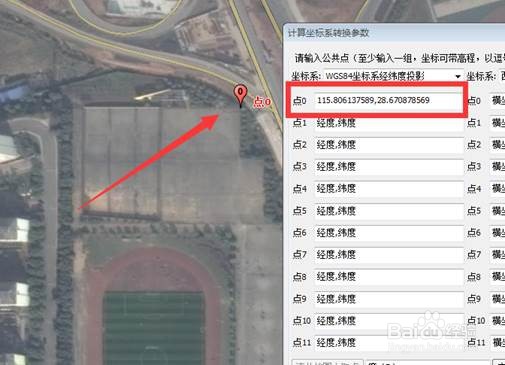
6、我们在CAD中找到与之对应的点,并取其坐标位置。在CAD中点击工具-查询-点坐标,然后点击对应的点,如下所示


7、将在CAD中的获取的点坐标,填入到坐标转换参数对话框中,其中X对应横坐标,Y对应纵坐标,在实际应用中,高斯投影坐标,横坐标通常为6位或者8位,纵坐标为7位。如下所示

8、这样就获得一组公共点,照此方法,可以多获取几组公共点,一般三组及以上公共点即可(选择的点,要尽可能分布均匀),这里我们仅用一组公共点作为示例,不再选其他点。获得公共点以后,我们需要设置当地的中央子午线,中央子午线为度格式,如果你的数据是度分秒格式,需要转换度,然后输入,比如中央子午线是115度45分,我们需要输入115.75度。当前这个数据中央子午线是117度,我们之间输入117即可,如下所示


9、 需要注意的是:如果是标准分带的数据(3度分带或者6度分带),软件可以自动计算中央子午线,点击自动计算。如果不是标准分带的数据,就必须自己输入正确的中央子午线,如果实在不知道中央子午线,就求不了七参数了,只能通过四参数来解决,如果不知道中央子午线,后续步骤就不用看了,直接参考文档如何加载和保存AutoCAD DXF文件(四参数法)
10、设置好中央子午线以后,我们点击计算参数,即可求得七参数,由于只用了一组公共点,求出来的为七参数的一个特例即三参数,如下所示

11、求得七参数以后,我们点击保存参数,将计算的参数保存为文件,后续即可在应用中使用该坐标转换参数文件

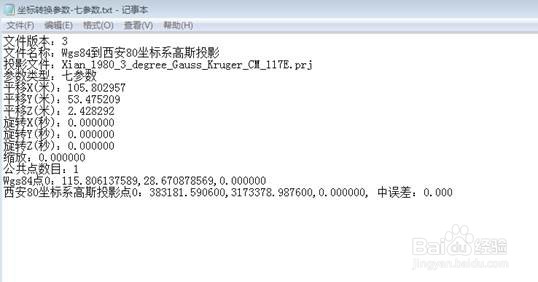
12、应用七参数,加载DXF
求解完WGS84坐标系与西安80坐标系相互转换的七参数,我们可以将西安80坐标系的矢量文件导入到软件中,也可以将软件中的矢量数据导出为西安80坐标系。我们矢量面板下面的加载矢量按钮

13、可以看出软件支持多种格式矢量文件,这里我们加载DXF文件,点击打开DXF文件,然后加载DXF文件

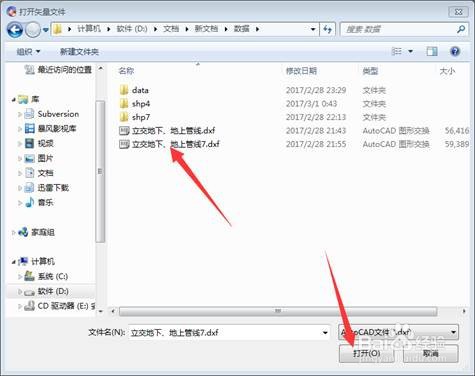
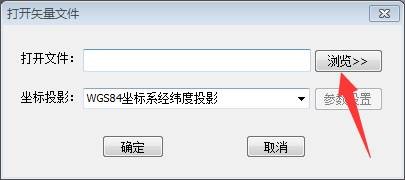

14、坐标投影选择西安80坐标系高斯投影,然后点击参数设置,导入前面求得的七参数

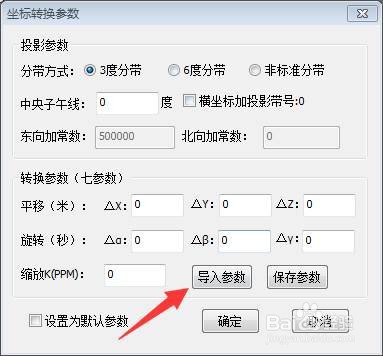


15、点击确定,就可以将DXF文件加载到软件中,并且矢量和影像完美叠加,如下所示,导入以后,我们就可以对矢量数据进行编辑等操作
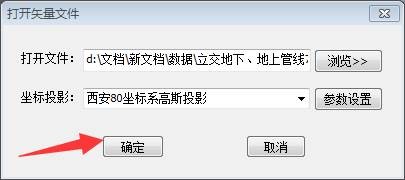

16、应用七参数,保存DXF
矢量数据编辑好以后,我们可以将其保存为DXF文件,点击矢量面板下面的保存矢量

17、可以看到可以保存为多种格式,选择DXF格式

18、坐标投影选西安80坐标系高斯投影,然后导入前面求的坐标转换参数





19、点击确定,即完成数据的导出
